Bagaimana Cara Membuat & Mengelola Banyak Akun Instagram?
Diterbitkan: 2022-02-13Apakah Anda memiliki banyak akun Instagram? Ingin mengelola banyak akun Instagram? Ada banyak alasan mengapa Anda menginginkan banyak akun Instagram . Mungkin Anda memerlukan satu untuk kehidupan pribadi Anda dan satu untuk bisnis Anda atau mungkin Anda dan pasangan Anda berbagi perangkat tetapi ingin memposting foto ke akun Anda sendiri. Ada baiknya untuk dicatat bahwa dua akun Instagram bukanlah batasan yang dapat Anda buat atau kelola secara bersamaan. Instagram memungkinkan Anda mengelola hingga lima akun . Tetapi Anda memerlukan email terpisah untuk masing-masing email. Berikut cara melakukannya.
Anda dapat membuat akun Instagram baru saat Anda masuk ke akun Anda saat ini. Jika Anda telah membuat beberapa akun Instagram, Anda cukup menghubungkannya.
Kami akan membahas kedua opsi secara rinci di bawah ini, serta cara beralih di antara akun Instagram Anda dan cara menghapus akun Instagram, jika perlu di masa mendatang.
Daftar isi
Cara Membuat Banyak Akun Instagram
1. Buat Instagram dengan Login Berbeda untuk akun berbeda
- Buka aplikasi Instagram dan login dengan akun pertama Anda. Klik opsi lihat profil .
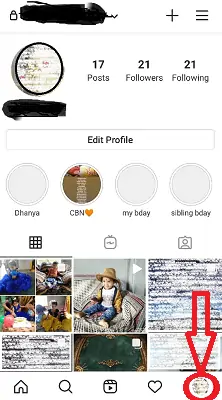
- Saat Anda mengklik simbol profil, Anda dapat melihat menu dengan beberapa opsi seperti Arsip, Aktivitas Anda, Tersimpan, dll. Di bagian bawah layar, Anda dapat melihat opsi pengaturan. Ketuk Pengaturan seperti yang ditunjukkan pada tangkapan layar di bawah ini.

- Setelah Anda mengetuk Pengaturan, Anda akan melihat semua pengaturan yang terkait dengan akun Instagram Anda. Gulir ke bawah opsi Upto Add Account , Log Out seperti yang ditunjukkan pada gambar di bawah. Klik Logout.

- Setelah Anda mengklik Logout maka akan muncul layar seperti yang ditunjukkan pada gambar di bawah ini. Di sini Anda memiliki dua pilihan.
- Masuk dengan akun yang ada: Jika Anda sudah membuat akun lain di Instagram dan Anda telah mengingat nama pengguna dan kata sandi, lalu klik masuk dengan akun yang ada.
- Buat Akun Baru: Jika Anda tidak memiliki banyak akun di Instagram, klik akun tersebut.
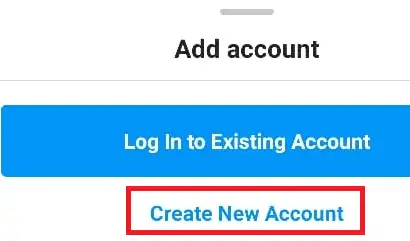
Di sini persyaratan kami adalah membuat banyak akun. Jadi klik opsi Buat akun baru .
- Setelah Anda mengklik opsi Tambah akun, maka Anda akan melihat layar dengan opsi Mendaftar. Pilih Daftar dengan Alamat Email atau Nomor Telepon.
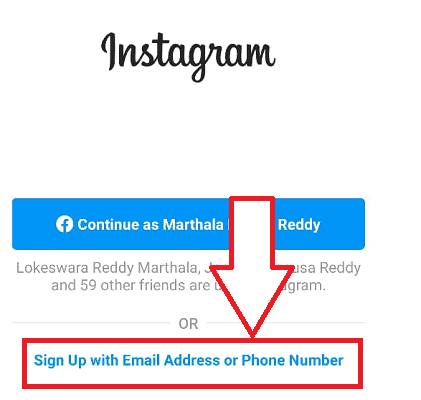
- Setelah Anda mengklik opsi pendaftaran seperti yang ditunjukkan pada gambar di atas, Anda harus memilih metode pendaftaran baik menggunakan nomor Telepon atau akun Email seperti yang ditunjukkan pada gambar di bawah ini.
- Jika Anda ingin membuat akun melalui nomor telepon, pilih nomor telepon, masukkan nomornya, lalu klik opsi Berikutnya di bagian bawah Atau
- Jika Anda ingin membuat akun melalui Email lalu pilih Alamat Email, masukkan alamat Email Anda lalu klik opsi Berikutnya di bagian bawah.
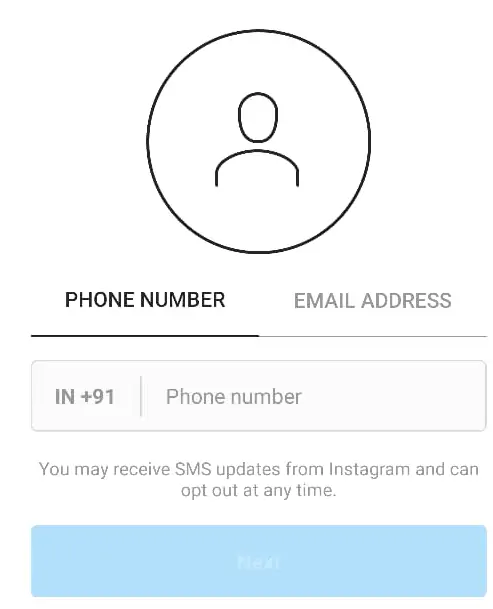
- Setelah Anda memasukkan nomor Telepon/Alamat Email maka Anda akan mendapatkan kode konfirmasi untuk nomor Telepon/Alamat Email tersebut. Masukkan kode konfirmasi di tempat yang disebutkan dan kemudian klik opsi Berikutnya seperti yang ditunjukkan pada gambar di bawah ini.
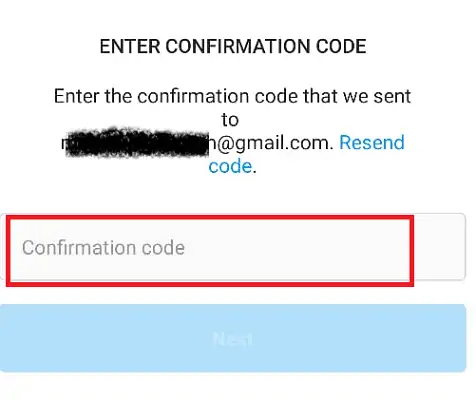
- Sekarang akan muncul layar untuk memilih nama pengguna Anda. Pilih nama pengguna sampai Anda mendapatkan tanda centang berwarna hijau. (Jika nama pengguna yang Anda masukkan diambil oleh orang lain maka Anda akan mendapatkan tanda silang merah maka Anda harus memilih nama baru yang tidak digunakan sampai sekarang).
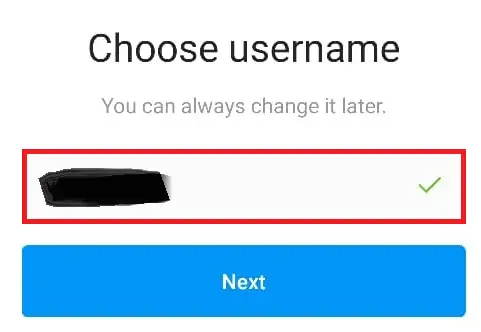
- Setelah Anda memilih nama pengguna kemudian berikan nama lengkap dan kata sandi Anda seperti yang ditunjukkan pada gambar di bawah ini. Jika Anda ingin menyinkronkan kontak, klik Lanjutkan dan sinkronkan Kontak jika tidak, Lanjutkan tanpa menyinkronkan kontak.
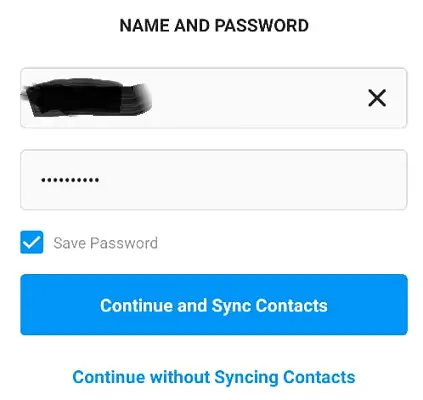
- Dengan langkah ini, akun instagram kedua Anda dibuat. Sekarang Anda dapat menyelesaikan pengaturan lengkap untuk profil Anda seperti foto profil, bio, dll. Jika Anda ingin menambahkan foto profil, klik Tambah foto, jika tidak, klik Lewati dan gunakan akun Instagram.
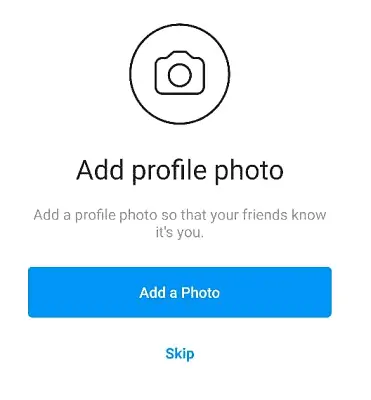
Cara ini lebih aman jika Anda ingin menjaga privasi dengan kedua akun Instagram tersebut. Karena Anda harus memasukkan nama pengguna dan kata sandi Anda setiap kali Anda ingin masuk ke banyak akun. Jika ada orang lain yang mengetahui satu kata sandi akun, mereka hanya dapat masuk ke dalamnya. Mereka tidak dapat mengakses akun kedua Anda.
2. Gunakan login akun yang sama untuk akun yang berbeda
Jika Anda ingin mengakses dua akun tanpa memasukkan kata sandi berulang kali maka Anda tidak perlu mengklik opsi logout untuk akun pertama saat membuat akun kedua. Cukup klik Tambahkan akun.
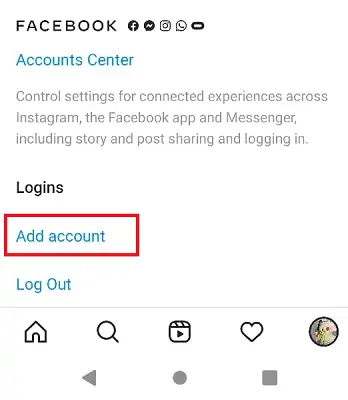
- Ketika Anda mengklik opsi Tambah akun alih-alih keluar, itu meminta Anda untuk memasukkan nama pengguna. Masukkan nama pengguna yang tidak digunakan oleh siapa pun yang menyertakan beberapa karakter khusus, simbol, angka, dll hingga Anda mendapatkan tanda centang berwarna hijau tepat di sebelah nama pengguna yang Anda masukkan. Dan kemudian klik opsi Berikutnya.
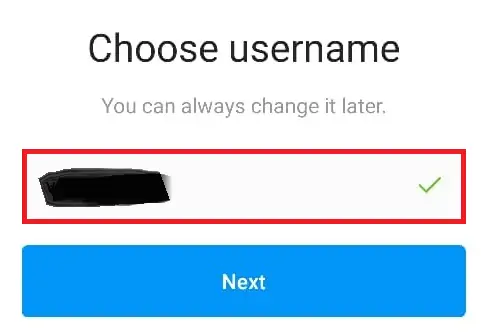
- Sekarang ia menanyakan tentang detail login Anda dengan layar di bawah ini. Pilih login melalui akun yang sama seperti yang ditunjukkan di bawah ini.
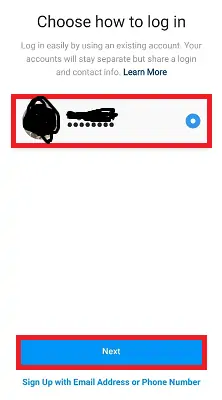
- Sekarang muncul layar pop-up dengan pesan bahwa pengguna yang dapat mengakses akun pertama juga dapat mengakses akun kedua Anda seperti yang ditunjukkan di bawah ini. Cukup klik opsi Ok.
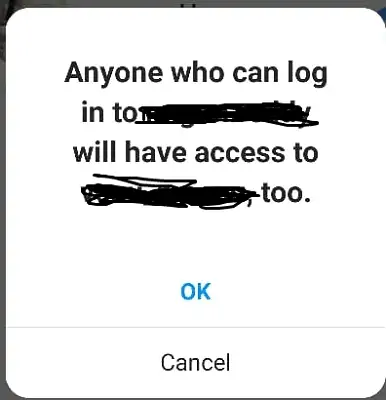
- Dengan ini pembuatan akun Anda selesai 90%. Anda hanya perlu menyelesaikan dua langkah untuk menyelesaikan pembuatan akun. Ketika Anda mengklik OK maka layar di bawah ini akan ditampilkan. Klik Selesaikan Pendaftaran.
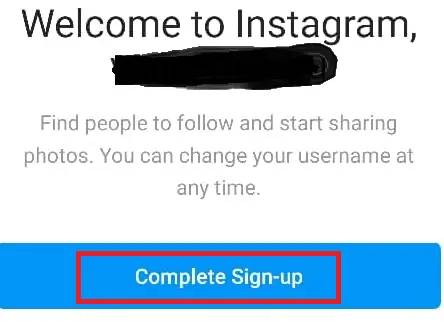
- Anda mencapai langkah terakhir pembuatan akun Anda. Ketika Anda mengklik opsi Pendaftaran lengkap maka itu menunjukkan layar tentang kata sandi Anda seperti yang ditunjukkan pada gambar di bawah ini. Klik Oke.
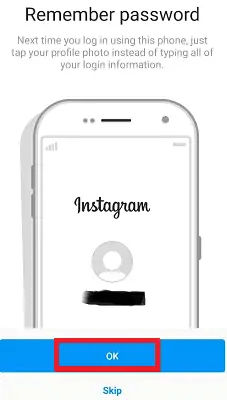
Itu dia. Dengan ini beberapa akun Instagram dibuat di perangkat yang sama.

Jika Anda ingin melihat, Anda dapat mengklik dua akun pada tanda panah bawah di nama pengguna. Kemudian Anda dapat melihat dua akun dan Anda dapat beralih ke siapa pun tanpa memasukkan kata sandi.

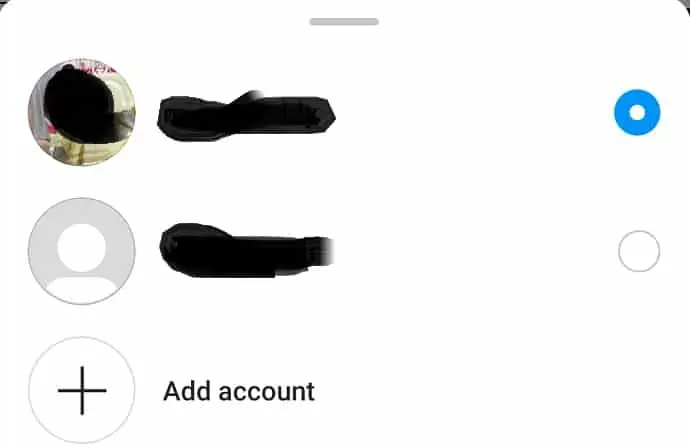
Cukup klik pada akun yang ingin Anda gunakan. Semuanya selesai tentang membuat beberapa akun Instagram.
Tetapi dalam metode pertama (Buat Instagram dengan Login Berbeda untuk akun yang berbeda) Anda tidak dapat melihat akun apa yang Anda miliki di perangkat Anda saat Anda mengklik tanda panah bawah pada nama pengguna. Anda dapat melihat akun itu sendiri dan opsi Tambahkan akun. Itu dia.
Bagaimana Mengelola Banyak Akun Instagram ?
1. Cara Beralih di antara Beberapa Akun Anda dari Profil
Jika Anda telah membuat banyak akun menggunakan metode kedua, maka beralih akun akan lebih mudah dari yang Anda kira.
Ikuti langkah-langkah di bawah ini untuk mengetahui cara beralih di antara beberapa akun Anda
- Buka Aplikasi Instagram Anda.
- Tekan lama pada simbol Profil di sudut kanan bawah layar.

- Kemudian Anda dapat melihat akun di perangkat Anda seperti yang ditunjukkan pada gambar di bawah ini. Anda dapat beralih di antara mereka hanya dengan mengklik akun yang diperlukan di sini.
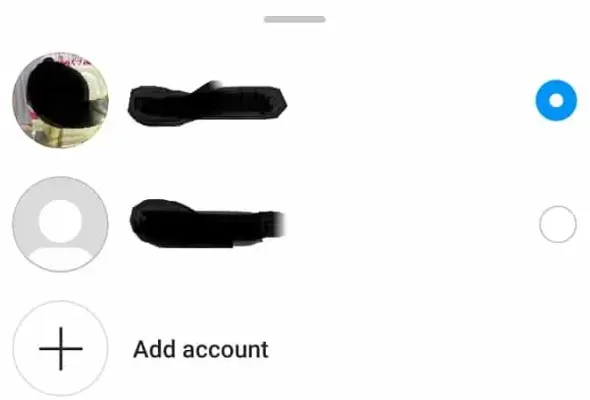
Ini adalah prosedur untuk berpindah akun dari Profil. Anda dapat memiliki metode lain sebagai berikut
2. Cara beralih antar akun menggunakan nama pengguna
- Buka akun Instagram Anda
- Klik pada simbol profil di sudut kanan bawah layar

- Kemudian Anda dapat melihat detail akun Anda sendiri. Ketuk Nama Pengguna .

- Saat Anda mengetuk nama pengguna, itu akan menampilkan daftar drop-down dari semua Nama Pengguna Anda di perangkat Anda.
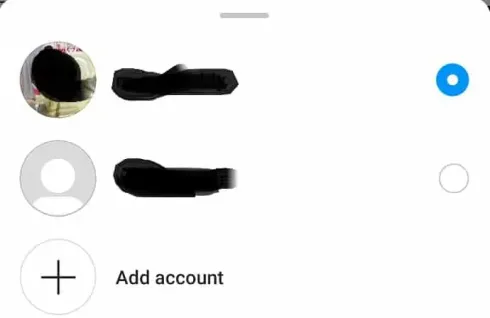
- Ketuk Nama Pengguna yang ingin Anda alihkan.
Terlalu mudah untuk Beralih antar Akun.
Bagaimana cara menghapus Akun Instagram dari Banyak Akun Anda?
- Untuk Menghapus akun Instagram dari beberapa akun Anda terlebih dahulu, Anda harus beralih ke Akun yang ingin Anda hapus.
- Klik pada Profil di bagian bawah layar.

- Kemudian Anda dapat melihat banyak opsi seperti yang ditunjukkan pada gambar di bawah ini. Klik pada Pengaturan di bagian bawah.

- Saat Anda mengklik opsi Pengaturan, Anda dapat melihat semua opsi terkait akun Instagram Anda. Gulir ke bawah hingga opsi Log out. Klik Logout seperti pada gambar di bawah ini.

- Ketika Anda mengklik Logout maka Anda dapat melihat layar dengan nama pengguna Anda bersama dengan opsi Hapus seperti yang ditunjukkan pada gambar di bawah ini. Klik pada opsi Hapus.
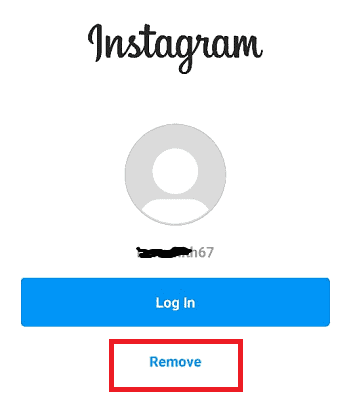
- Ketika Anda mengklik opsi Hapus yang ada di bagian bawah nama pengguna maka Anda akan melihat layar lain tentang keputusan Anda untuk menghapus akun dari perangkat itu seperti yang ditunjukkan pada gambar di bawah ini. Klik opsi Hapus.
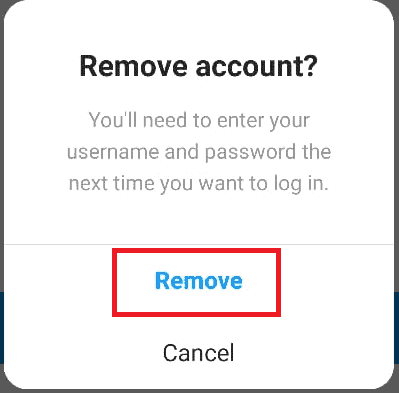
Dengan ini, akun Instagram yang ingin Anda hapus akan dihapus sepenuhnya. Jika Anda ingin login maka Anda harus memasukkan username dan password yang benar lagi.
Itu saja dari saya tentang Artikel ini.
- Anda Mungkin Menyukai: Cara Membuat akun Instagram di PC
Jika Anda menyukai tutorial tentang Cara Membuat Banyak Akun Instagram ini, silakan bagikan ke teman Anda. Ingin lebih banyak tips, Silakan ikuti whatvwant di Facebook dan Twitter. Berlangganan saluran whatVwant di YouTube untuk pembaruan rutin.
